Tabla de Contenidos
Con motivo de los confinamientos y mayor tiempo de distanciamiento social muchos de los servicios de videollamadas o videoconferencia que no eran muy utilizados, han comenzado a usarse como por ejemplo Google Meet. Esto ha hecho que Google Meet se ponga las pilas y a comenzado a añadir nuevas funciones como por ejemplo la posibilidad de añadir fondos virtuales en tus videollamadas.
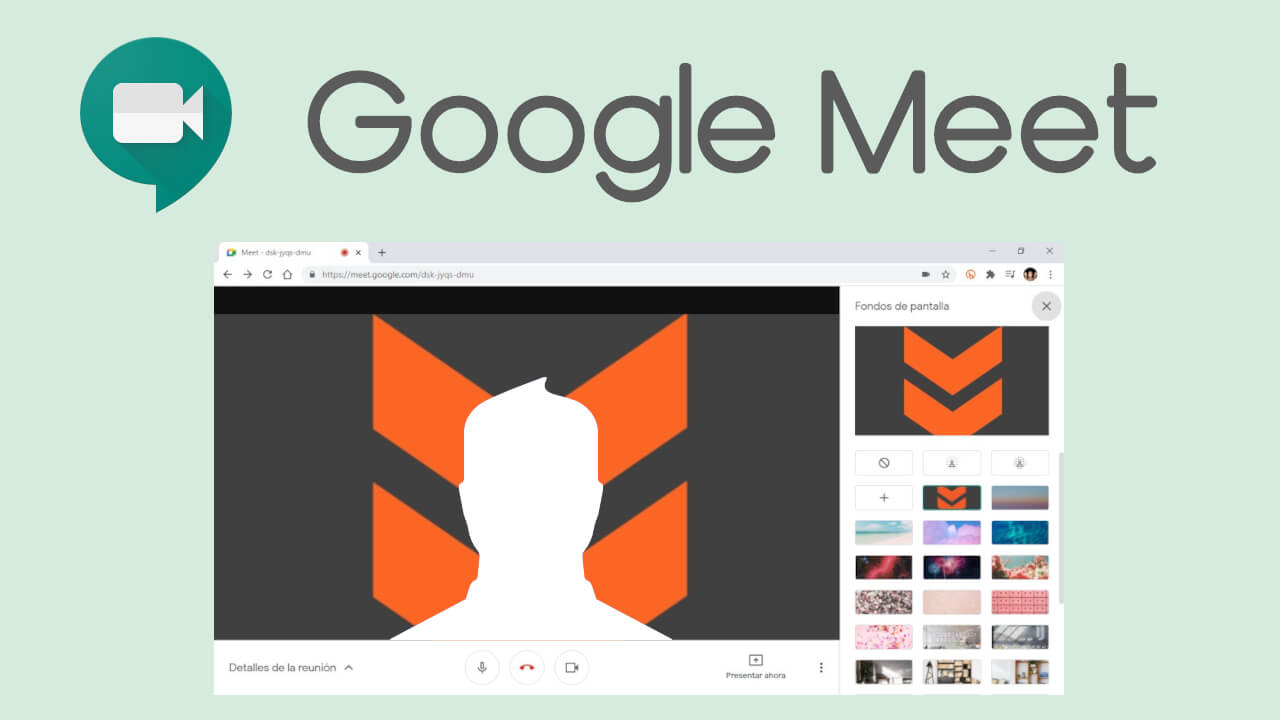
Relacionado: Como ocular etiquetas y secciones de Gmail (Meet y Chat)
La privacidad es algo muy valioso y más aun si realizamos videollamadas desde sitios tan personales como nuestra casa. Hay que tener en cuenta que cuando hacemos videollamadas desde por ejemplo nuestra habitación, corremos el riesgo también a que algo inesperado pueda ocurrir. Como por ejemplo, que otra persona pase por detrás y quede expuesta en el video de tu llamada.
Para evitar este tipo de situaciones, las plataformas de videoconferencias ofrecen diferentes herramientas como por ejemplo Skype que permite pixelar el fondo de tu imagen de video. Google Meet ha incorporado también la posibilidad de difuminar o configurar fondos virtuales que impidan ver el fondo de imagen real del lugar desde el que realizas la videollamada.
Cabe destacar que por el momento la nueva función de fondos virtuales en videollamadas de Google Meet solo está disponible en la versión web de la plataforma. Sin embargo esta función puede que dentro de poco este en el software para diferentes sistemas operativos.
Esta nueva función de Google Meet te permite usar fondos de pantalla predeterminados de la plataforma o si lo prefieres puedes seleccionar cualquier foto o imagen como fondo de imagen de video en tus videoconferencias.
Dicho esto, a continuación queremos mostraros paso a paso como activar fondos virtuales a mis videollamadas de Google Meet:
Como difuminar o usar un fondo virtual en tus videollamadas de Google Meet.
1. Lo primero de todo será acceder a Google Meet lo cual puedes hacer desde el siguiente enlace: Google Meet
2. Una vez iniciada sesión con tu cuenta de Google deberás iniciar una videollamada.
3. Cuando la videoconferencia comience, deberás hacer clic en el icono de tres puntos situado en la esquina inferior derecha de la interfaz.
4. Esto hará que se muestre un menú en el que tendrás que seleccionar la opción: Cambiar Fondo.
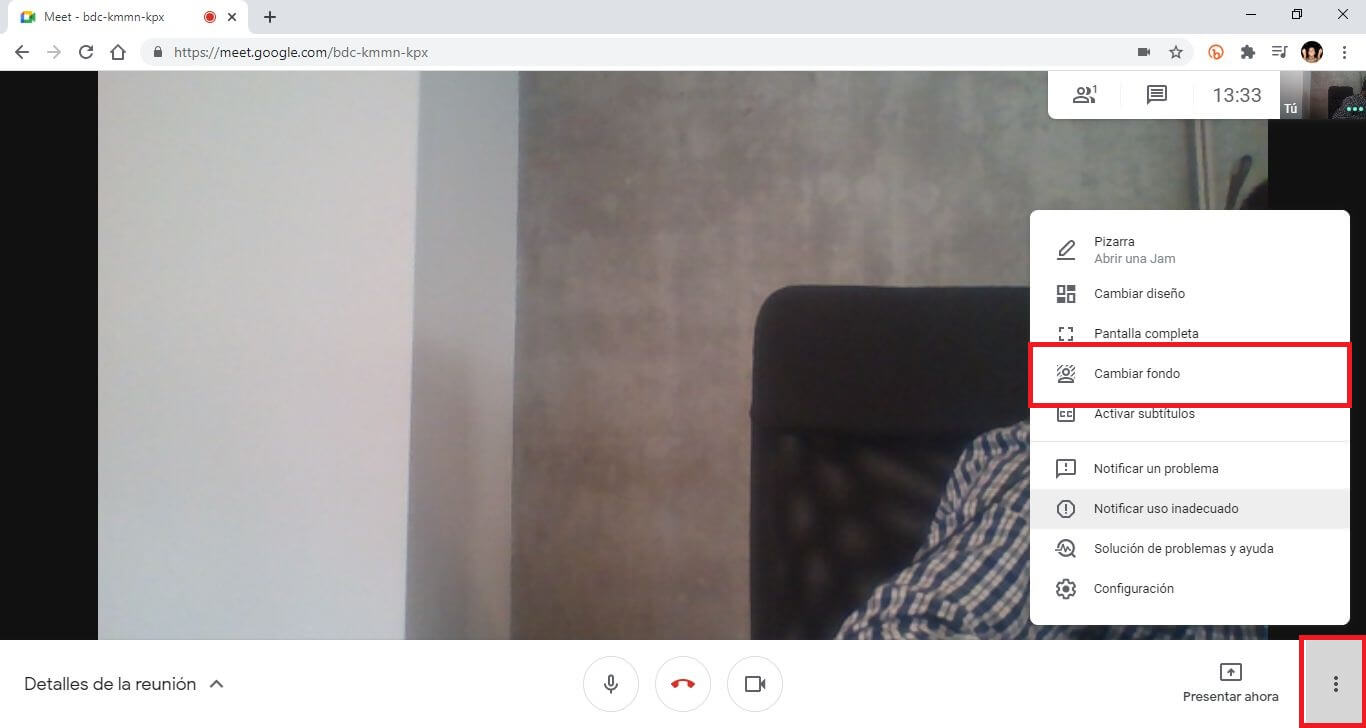
5. Ahora se mostrará un menú en la parte derecha de la pantalla en la que se ofrecerán varias opciones:
- Haz clic sobre cualquier de los fondos virtuales predeterminados para que este se active de forma automática.
- Haz clic sobre una de las opciones de difuminar el fondo: Difuminar fondo o difuminar fondo ligero.
- Haz clic en el icono +: Esto hará que de manera automática se abra una ventana desde la que podrás añadir una imagen o foto como fondo en el video de tu videoconferencia.
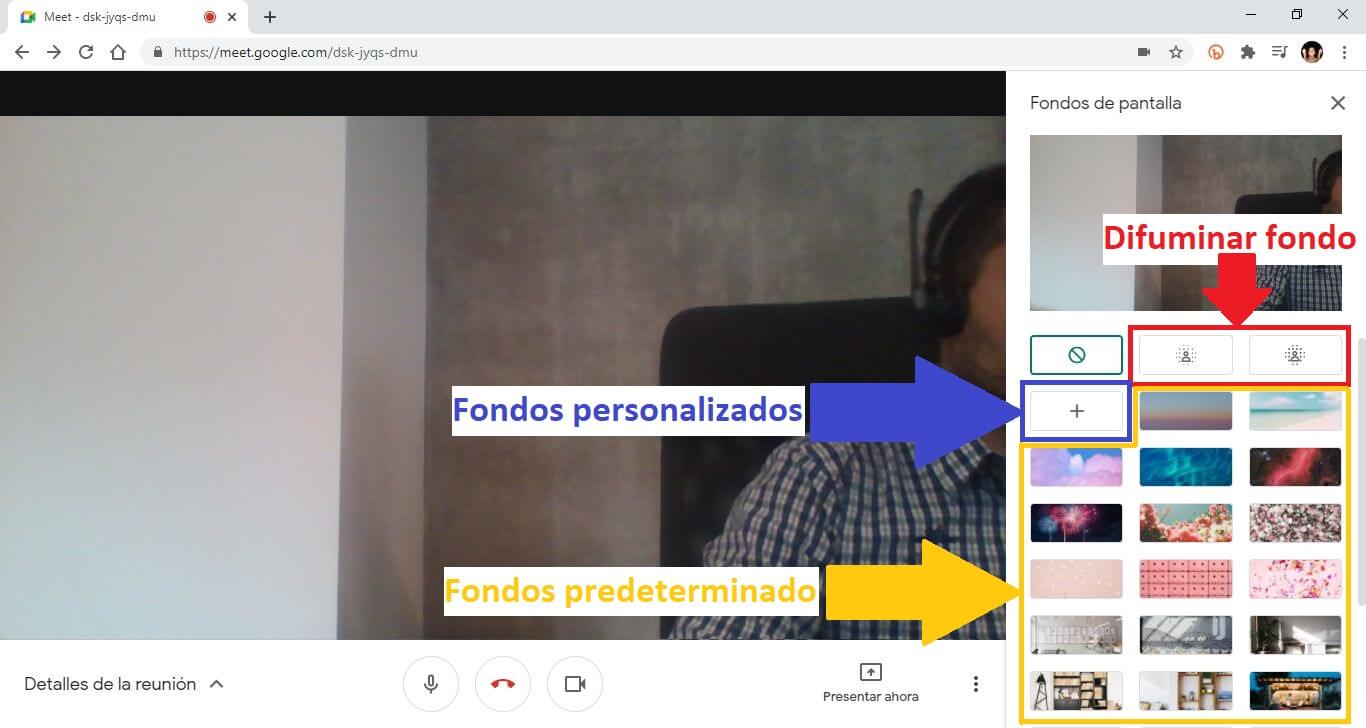
6. Sea cual sea la opción seleccionada, esta solo afectará al fondo de la imagen de video, lo que significa que tu rostro permanecerá nítido mientras que el fondo del lugar en el que te encuentras se difuminará o será sustituido por otra imagen o foto.
7. Cuando el fondo de videoconferencia está configurado, podrás cerrar el menú con tan solo hacer clic en el botón X situado en la esquina superior derecha del mismo.
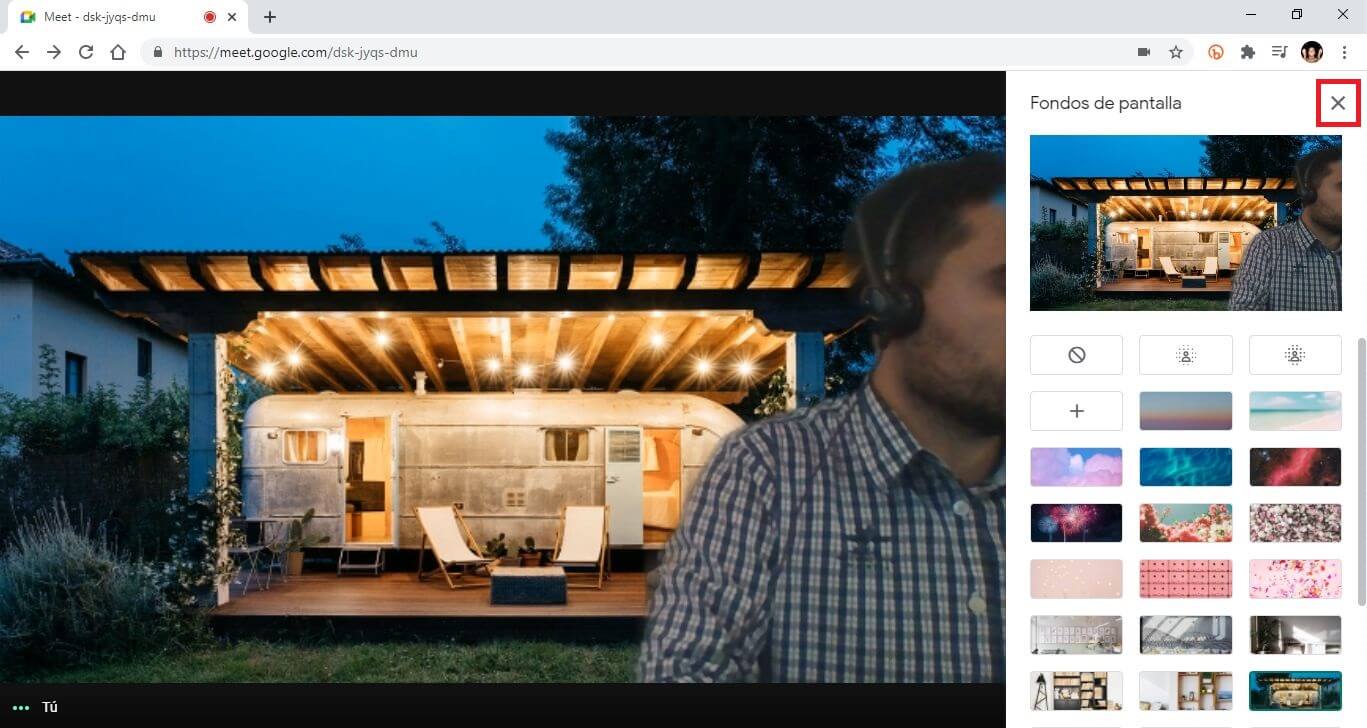
Ahora podrás continuar con tu videollamadas ya que ninguno de los participantes en la misma podrán ver lo que tienes detrás de ti.
